デジタル時代において、機密情報はかつてないほど機密性が高まっています。
顧客データに深い洞察力を持つプロフェッショナルであっても、個人のプライバシーを重視する一般人であっても、誰もが文書の一部を戦略的に隠す方法を知る必要があるのではないかと思います。
Macユーザーにとっては、プレビューで墨消しをする方法を知っておくことが重要です。
macOSの標準アプリケーションである「プレビュー」は、単に様々な種類の文書を閲覧できるだけではなく、文書から機密情報を削除できる便利な機能も備えています。
そこで、プレビューを使用して機密情報を迅速かつ効果的に黒く塗りつぶす方法について、ステップバイステップで説明します。
パート1. プレビューで墨消しをする方法(ステップバイステップ)
macOSのプレビューを使えば、シャーピーを使わずに簡単にテキストを編集できます。編集を始める前に、編集した内容は永久に残ることを必ずご確認ください。
Windows • macOS • iOS • Android 100%安全
PDF の編集にプレビューを使い続ける場合は、PDFをプレビューで墨消しをする方法は次のとおりです。
ステップ1:ドキュメントを複製する
墨消しは永久に有効です。重要な情報を誤って失うことを防ぐには、まず文書を複製してください。
こうすることで、変更を加える前の元の内容が保持されます。Finderで文書を右クリックし、「複製」を選択するだけで、コピーが作成されます。
ここでは、「ホワイトペーパー」という文書を複製します。
ステップ2:プレビューアプリでドキュメントを開く
複製を保存したら、プレビューでPDFファイルを開きます。ファイルを右クリックし、「プログラムから開く」にマウスを移動して「プレビュー」を選択します。
新しいプレビューウィンドウが開き、文書を編集できるようになります。
ステップ3:マークアップ ツールバーを開く
墨消しツールを使用するには、まずマークアップツールバーを開く必要があります。青いアイコンをクリックすると、マークアップツールバーが表示されます。
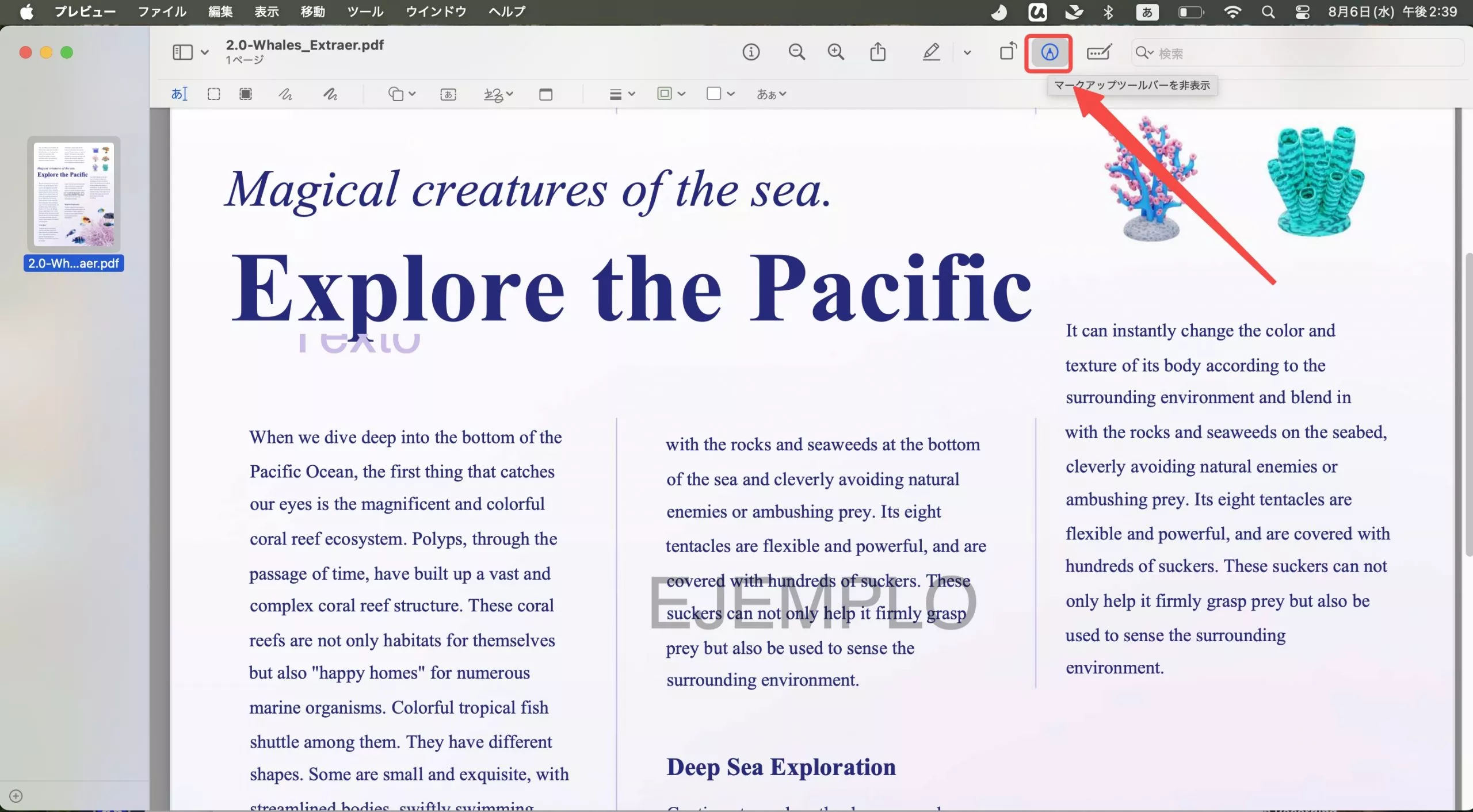
ステップ4:墨消しツールを選択する
墨消しツールは、マークアップツールバーの左から3番目の塗りつぶされた四角形のアイコンで表されます。
このツールを有効にすると、クリック&ドラッグで文書の一部を選択/墨消しできます。
クリックすると、文書を保存した後も操作が永続的であることをユーザーに通知する警告がポップアップ表示されます。
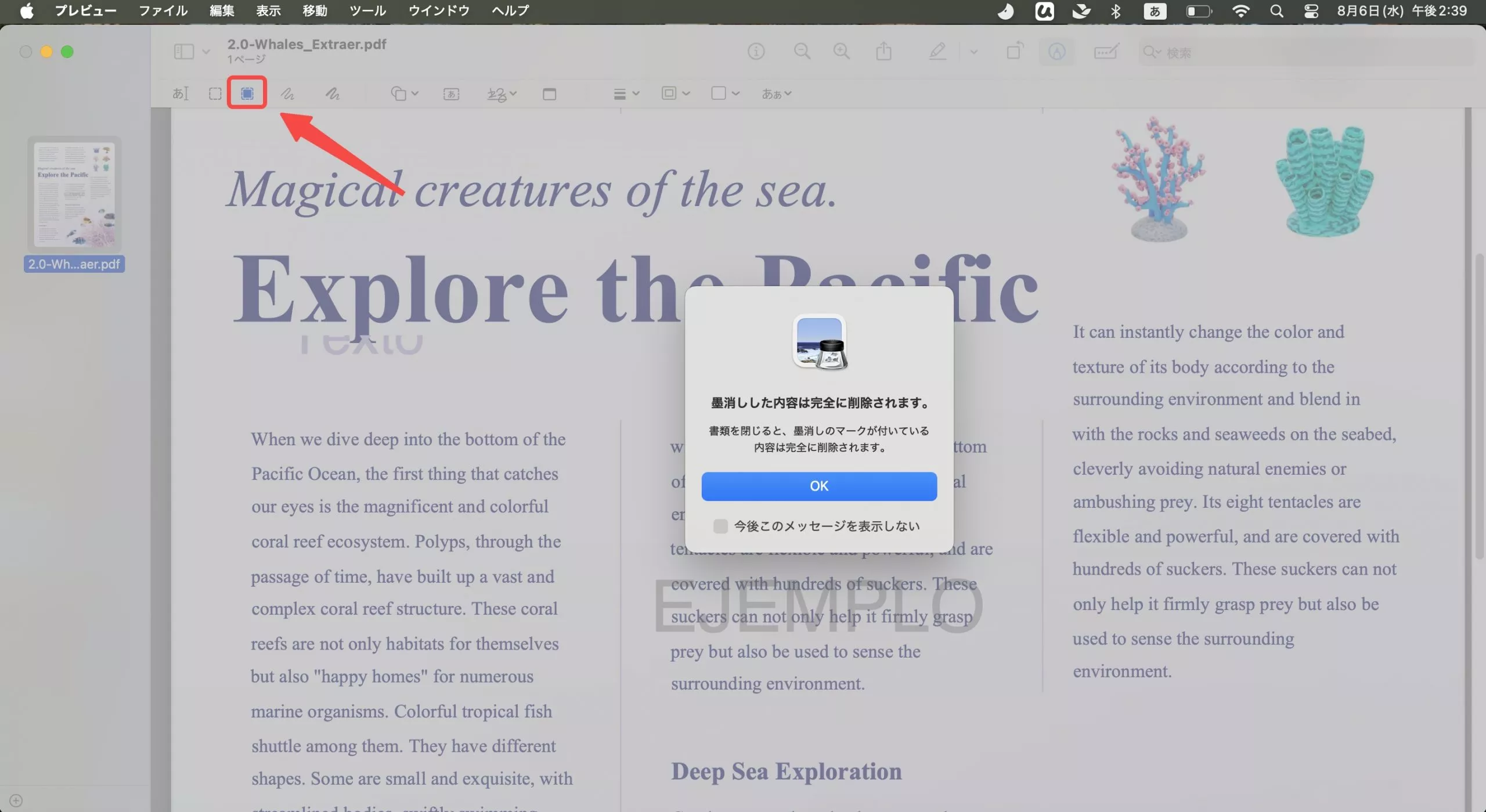
ステップ5:プレビューで墨消しをする
墨消しをするには、テキストでも画像でも、隠したい部分をクリックしてカーソルをドラッグします。
例えば、この例では、文書の左上隅にあるテキストを墨消ししています。このツールは汎用性が高く、画像を含む文書のあらゆる部分を墨消しできるため、包括的なプライバシー保護を実現します。
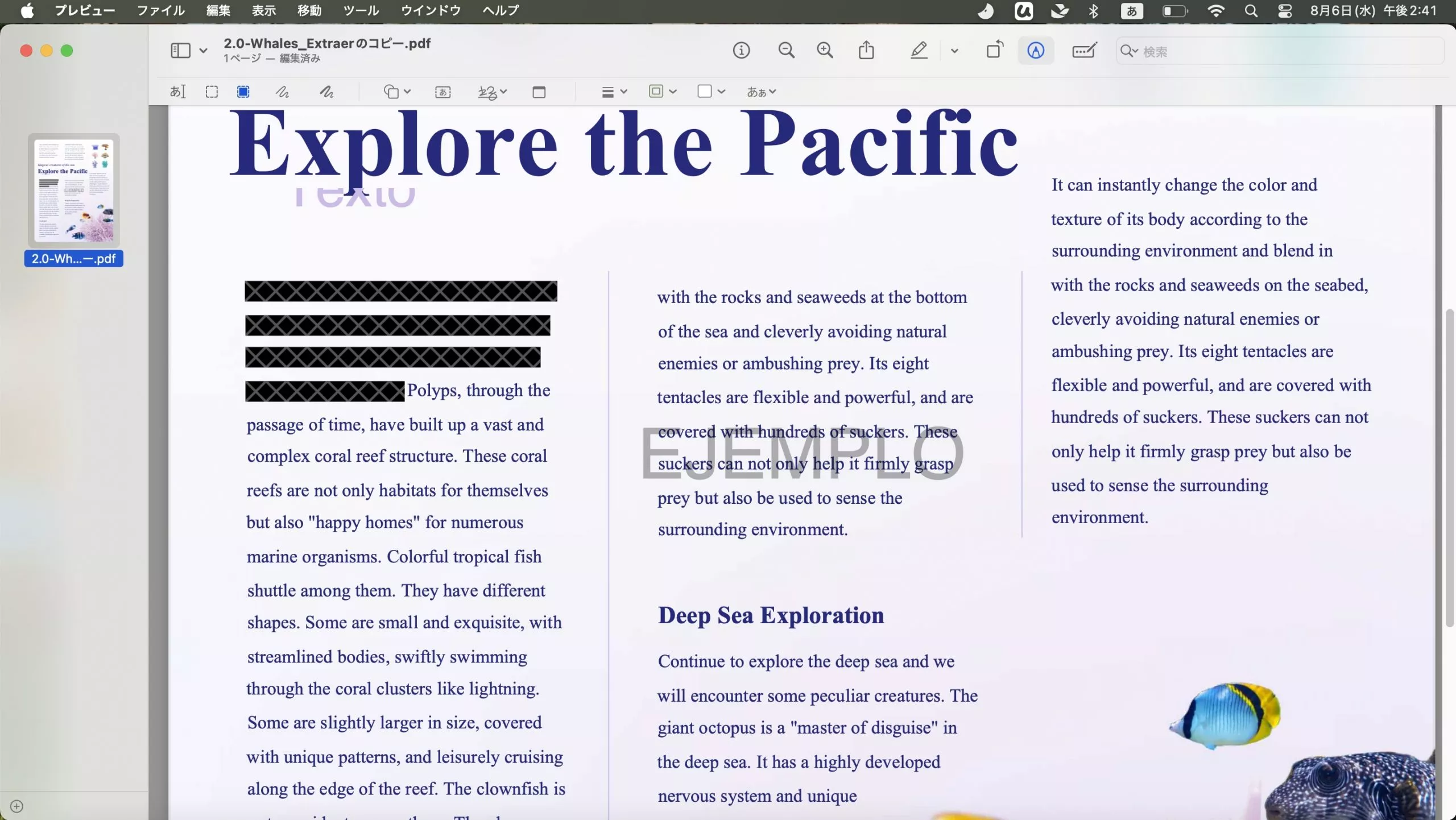
ステップ6:変更を保存する
墨消しが必要な箇所をすべて適切に墨消ししたことを確認したら、文書を保存してください。この手順により、墨消しは永久的に適用され、元に戻すことはできなくなります。
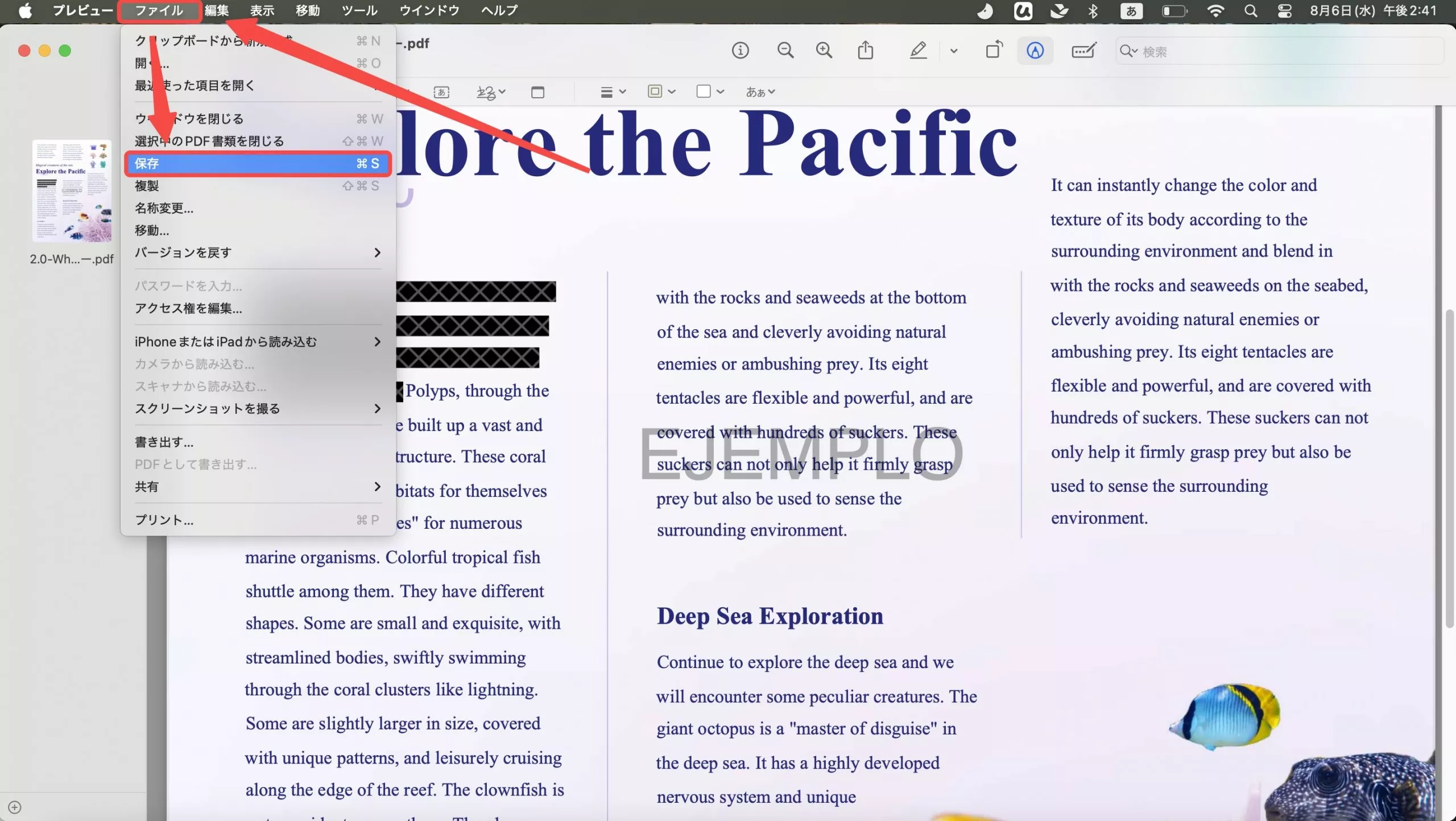
これらの手順に従うことで、プレビューで墨消しをするツールの使用方法がわかり、ドキュメント内の機密コンテンツが安全に隠されていることを確信できるようになります。
パート2. Macでプレビューで墨消しをすることができない原因
Macのプレビューアプリを使って情報を墨消ししようとする際に問題が発生すると、イライラしてしまうことがあります。
こうした問題にはいくつかの要因が考えられ、それらを理解することで問題を解決できる場合があります。
墨消しが期待通りに機能することができない一般的な理由をいくつかご紹介します。
- macOSバージョンが古い:墨消し機能はmacOS 11 Big Sur以降で利用できます。macOS 10.14以前のバージョンをご利用の場合、墨消し機能はご利用いただけません。
- ドキュメントの開き方が正しくない:プレビューアプリで直接ドキュメントを開くことが重要です。「クイックルック」プレビューでマークアップツールを使用すると、墨消しツールにアクセスできません。
- ドキュメントの制限:デジタル署名されたPDFファイルを扱う場合、ドキュメントは変更(墨消しを含む)がロックされます。このセキュリティ対策により、署名されたコンテンツの整合性を確保するために、変更が防止されます。
- 画像ベースのテキスト処理における制限:プレビューアプリでは画像の墨消しが可能ですが、画像から特定のテキストを抽出して墨消しするのは困難です。
ツールの設計上、画像内のテキストを効果的に分離・墨消しするために必要な、微妙なニュアンスまで認識することができません。
編集の問題の根本原因を特定することが、解決策を見つけるための第一歩です。
パート3. プレビューで墨消しをすることができない対策:プレビューの代替手段
Macのプレビューで墨消しをするのは本当に面倒ですが、それで全てが解決するわけではありません。
代替アプリの使用を強くお勧めしますが、プレビューを使い続ける覚悟のある方のためにヒントもご紹介します。以下の方法をお試しください。
方法1. 最も効果的な方法 - プレビューの代替手段を使用する
手間をかけずに即座に墨消し機能を必要とする方には、プレビューの代替手段としてUPDFを強くお勧めします。
UPDFは、Previewの制限を解消するだけでなく、編集機能とドキュメント管理機能を拡張します。
この比較では、 MacプレビューとUPDFの機能の違いを概説し、PDF 処理のニーズに対して UPDF が優れた選択肢となる理由を示します。
| 機能 | Macプレビュー | UPDF |
| 墨消し機能 | テキストや画像を編集できる | コンテンツの一部を編集したり、ページ全体を編集したり、コンテンツを見つけて編集したりできる。 |
| 対応可能なプラットフォーム | Mac | Windows, Mac, iOS, Android |
| PDF閲覧 | (ベーシック) | (ブックマークやスライドショー表示機能を備えた高度な機能) |
| PDF編集 | 画像の追加、削除、抽出、回転、切り取り、置換、テキストの追加と編集 | |
| OCR | スキャンした文書を検索・編集可能なPDFに変換 | |
| PDF変換 | PDFをJPG/PNG/TIFFに変換する | PDFを Word/PPT/Excel/CSV/RTF/GIF などに変換 |
| PDF整理 | ページの挿入、回転、切り取り、削除 | 挿入、削除、回転、切り取り、抽出、置換、結合、分割 |
| PDF保護・共有 | オープンパスワードの追加 | 権限パスワードの設定、メールで送信、リンクで共有 |
| PDF作成 | 画像からPDFの作成 | キャプチャ、スキャン、その他のファイルタイプから作成 |
| PDF印刷 | ||
| フォーム処理 | フォームに記入 | PDFフォームの作成と編集 |
| PDF圧縮 |
文書を効率的に編集することは非常に重要です。UPDFは、そのシンプルなソリューションを提供します。UPDFを効果的に編集する方法をご紹介します。
ステップ1:UPDFをダウンロードする
まず、UPDF公式サイトまたは下のボタンからUPDFをダウンロードしてください。
UPDFは様々なOSに対応したバージョンを提供しており、お使いのデバイスとの互換性が確保されています。
Windows • macOS • iOS • Android 100%安全
ステップ2:UPDFでPDFを開く
UPDFがインストールされている場合は、墨消ししたいPDFファイルを探します。
ファイルを右クリックし、「プログラムから開く」を選択して、UPDFを選択します。
一貫性を保つため、引き続き「ホワイトペーパー」文書を例として使用します。
ステップ3:墨消しツールにアクセス
UPDFの左上隅にある「ツール」に移動し、「墨消し」をクリックします。
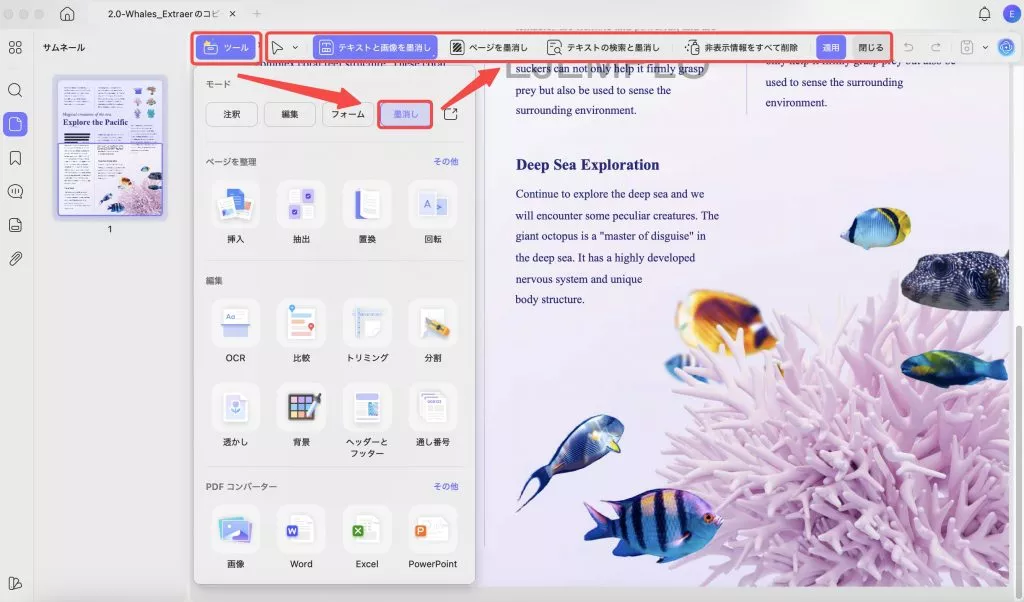
墨消しは元に戻せないことを通知するメッセージが表示されます。警告に同意して続行してください。
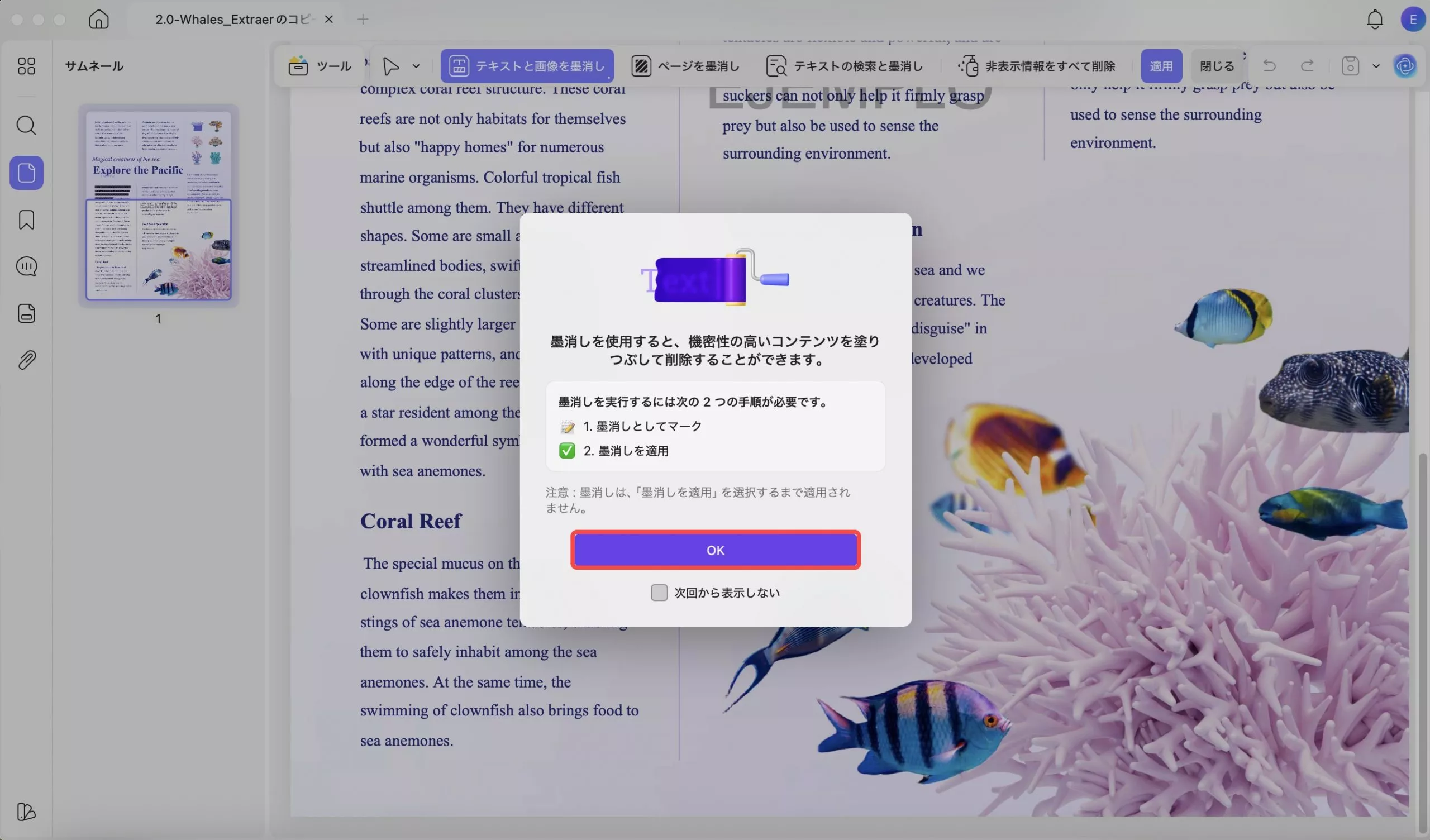
ステップ4:墨消しを開始する
UPDFの上部ツールバーには、「墨消し対象としてマーク」、「ページを墨消し」、「テキストを検索して墨消し」の3つの墨消しツールがあります。
Macのプレビューとは異なり、UPDFにはページ全体を墨消しするオプションと、墨消しする特定のテキストを検索するオプションがあります。
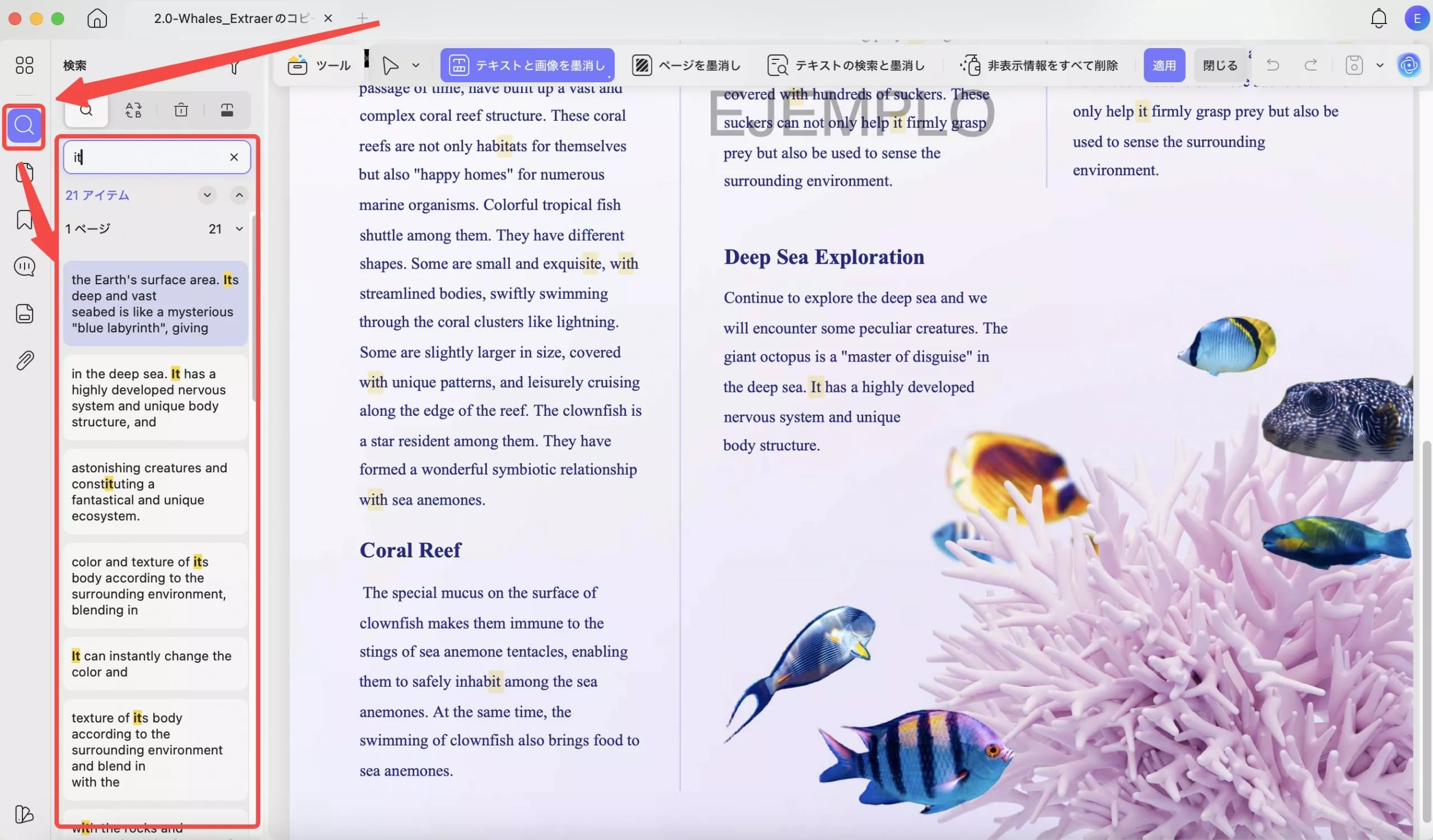
「テキストと画像を墨消し」を選択すると、カーソルがテキストを隠すための領域として機能します。
左上隅のテキスト、または隠したいセクションにカーソルをドラッグし、完全に隠されていることを確認してください。
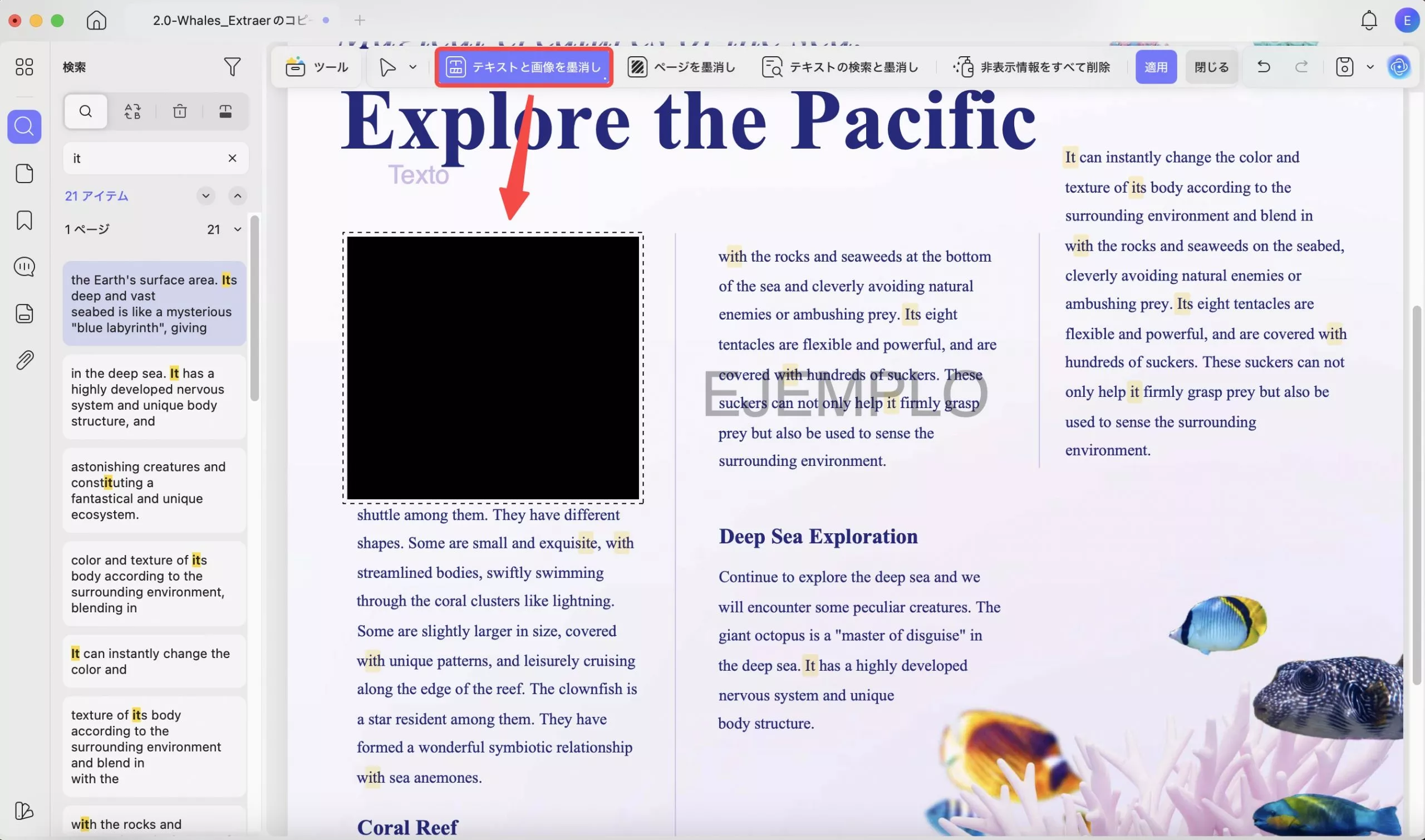
ステップ5:墨消しをしたPDFを保存する
墨消し処理が完了したら、「ファイル」メニューからドキュメントを保存します。保存すると、墨消し処理がPDFに永続的に適用されます。
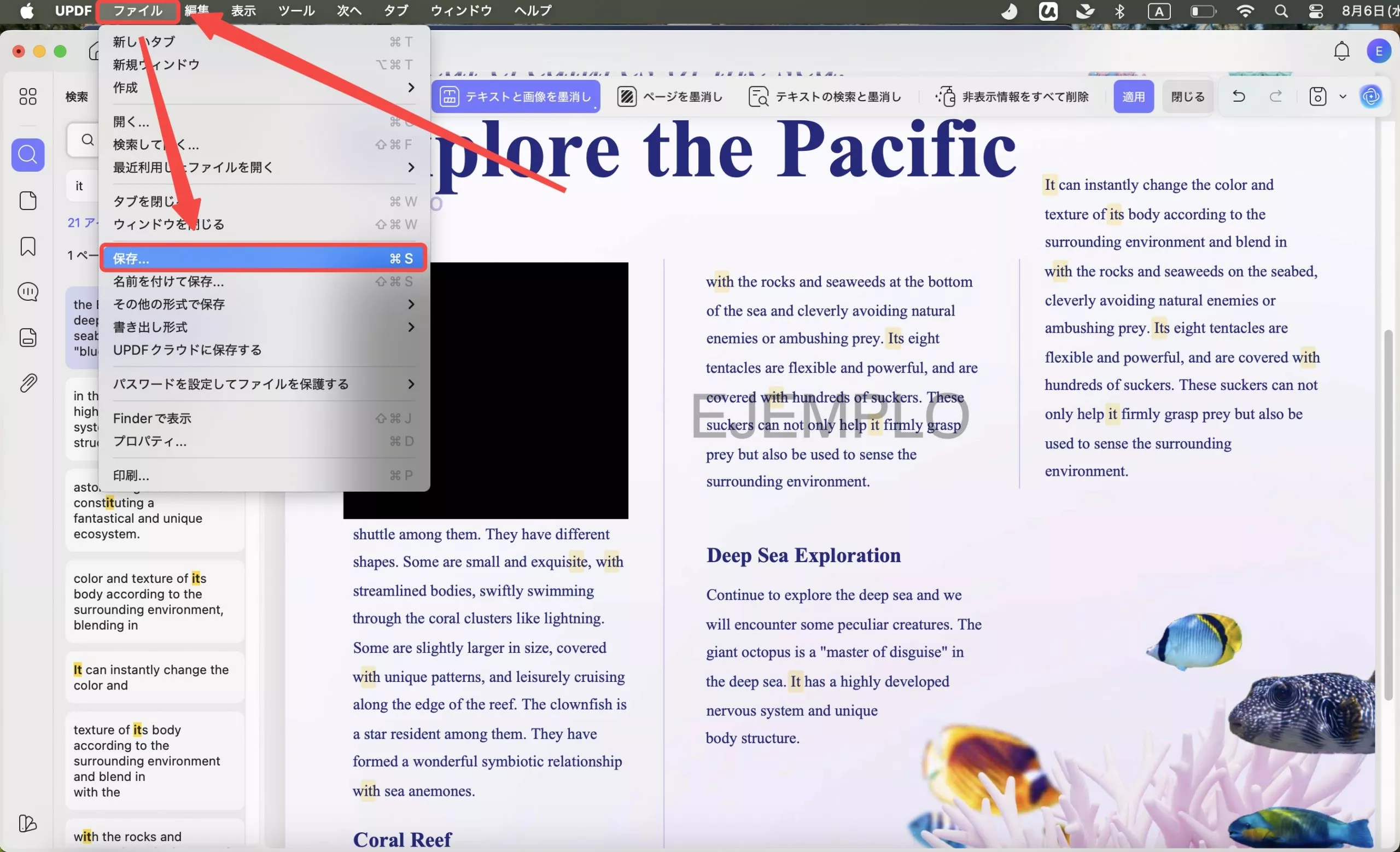
これで完了です。最高のプレビューの代替手段であるUPDFを使用すると、PDF ドキュメントの編集が簡単になり、ドキュメント管理のあらゆるニーズに対応する優れたツールがサポートされます。
UPDF の機能の詳細については、UPDF が提供するさまざまな機能について学べる詳細なレビューをお読みください。
UPDF があなたの生活をいかに楽にするかを実際に確認するために、ビデオチュートリアルを視聴することもできます。
下のダウンロードボタンをクリックして、PDF操作の簡単さと効率性を体験してください。UPDFが気に入ったら、下の画像をクリックしてプロ版に大幅割引でアップグレードできます。
Windows • macOS • iOS • Android 100%安全
方法2. MacOSのバージョンを更新する
残念ながら、MacのプレビューアプリはmacOS 11以降でのみ利用できます。
そのため、古いバージョンのプラットフォーム(例えばmacOS 10.14以前)をご利用の場合は、プレビューを利用することができません。
それに対して、この問題を解決する方法は簡単です。それは、macOSをアップデートすることです。
システムが最新のmacOSバージョンを使用すると、プレビューで墨消し機能が有効になります。macOSをアップデートしたら、システムを再起動して変更を適用し、墨消し機能が利用できるかどうかを確認してください。
方法3. プレビューで正しいドキュメントの開き方を確認する
プレビューでドキュメントを正しく開くことは非常に重要です。
「クイックルック」機能を使用する場合、ドキュメントを覗き見るだけであり、そのビューでは墨消しはサポートされていません。
墨消しツールにアクセスするには、プレビューアプリで実際にドキュメントを開く必要があります。
墨消しツールのアイコンが見つからない場合は、ステップバイステップガイドに戻り、手順2をよく読んで、ドキュメントを正しく開いていることを確認してください。
終わりに
とにかく、ドキュメントのセキュリティとプライバシーには、プレビューで墨消しをする方法が鍵となります。
プレビューのツールを使って情報を効果的に墨消しをする方法を解説しました。見せたくない情報を注意深く、そして永久に隠すことが重要です。
これらのプロセスをマスターすれば、文書の安全性を確信できます。これは、現代のコミュニケーションにおいてプライバシーの権利がいかに重要であるかを強調するものです。
より高度な知識をお持ちの方、そしてプレビューで墨消しをすることで問題が発生する方には、UPDF が最適なプレビューの代替手段です。両方の長所を兼ね備え、墨消し機能以外にも多くの機能を備えています。
 UPDF
UPDF
 Windows版UPDF
Windows版UPDF Mac版UPDF
Mac版UPDF iPhone/iPad版UPDF
iPhone/iPad版UPDF Android版UPDF
Android版UPDF UPDF AI オンライン
UPDF AI オンライン UPDF Sign
UPDF Sign PDF編集
PDF編集 PDF注釈付け
PDF注釈付け PDF作成
PDF作成 PDFフォーム
PDFフォーム リンクの編集
リンクの編集 PDF変換
PDF変換 OCR機能
OCR機能 PDFからWordへ
PDFからWordへ PDFから画像へ
PDFから画像へ PDFからExcelへ
PDFからExcelへ PDFのページ整理
PDFのページ整理 PDF結合
PDF結合 PDF分割
PDF分割 ページのトリミング
ページのトリミング ページの回転
ページの回転 PDF保護
PDF保護 PDF署名
PDF署名 PDFの墨消し
PDFの墨消し PDFサニタイズ
PDFサニタイズ セキュリティ解除
セキュリティ解除 PDF閲覧
PDF閲覧 UPDF クラウド
UPDF クラウド PDF圧縮
PDF圧縮 PDF印刷
PDF印刷 PDFのバッチ処理
PDFのバッチ処理 UPDF AIについて
UPDF AIについて UPDF AIソリューション
UPDF AIソリューション AIユーザーガイド
AIユーザーガイド UPDF AIによくある質問
UPDF AIによくある質問 PDF要約
PDF要約 PDF翻訳
PDF翻訳 PDF付きチャット
PDF付きチャット AIでチャット
AIでチャット 画像付きチャット
画像付きチャット PDFからマインドマップへの変換
PDFからマインドマップへの変換 PDF説明
PDF説明 学術研究
学術研究 論文検索
論文検索 AI校正ツール
AI校正ツール AIライター
AIライター AI宿題ヘルパー
AI宿題ヘルパー AIクイズメーカー
AIクイズメーカー AI数学ソルバー
AI数学ソルバー PDFからWordへ
PDFからWordへ PDFからExcelへ
PDFからExcelへ PDFからPowerPointへ
PDFからPowerPointへ ユーザーガイド
ユーザーガイド UPDFを使いこなすヒント
UPDFを使いこなすヒント よくあるご質問
よくあるご質問 UPDF レビュー
UPDF レビュー ダウンロードセンター
ダウンロードセンター ブログ
ブログ ニュースルーム
ニュースルーム 技術仕様
技術仕様 更新情報
更新情報 UPDF vs. Adobe Acrobat
UPDF vs. Adobe Acrobat UPDF vs. Foxit
UPDF vs. Foxit UPDF vs. PDF Expert
UPDF vs. PDF Expert









